Vergelijkingsoperatoren gebruiken I=in Excel
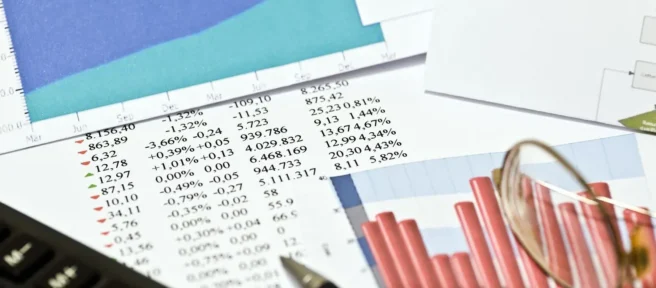
Wat te weten
- Zes operatoren: gelijk aan (=), groter dan (>), kleiner dan (<), groter dan of gelijk aan (>=) kleiner dan of gelijk aan (<=), niet gelijk aan (<>).
- Het meest voorkomende gebruik van de vergelijkingsoperator is in de ALS- functie.
In dit artikel wordt uitgelegd hoe u vergelijkingsoperatoren I= in Excel gebruikt. Instructies zijn van toepassing op Excel-versies 2019, 2016, 2013, 2010, Excel Online en Excel voor Mac.
Zes vergelijkingsoperatoren
Er zijn zes vergelijkingsoperatoren beschikbaar die u in Excel kunt gebruiken.
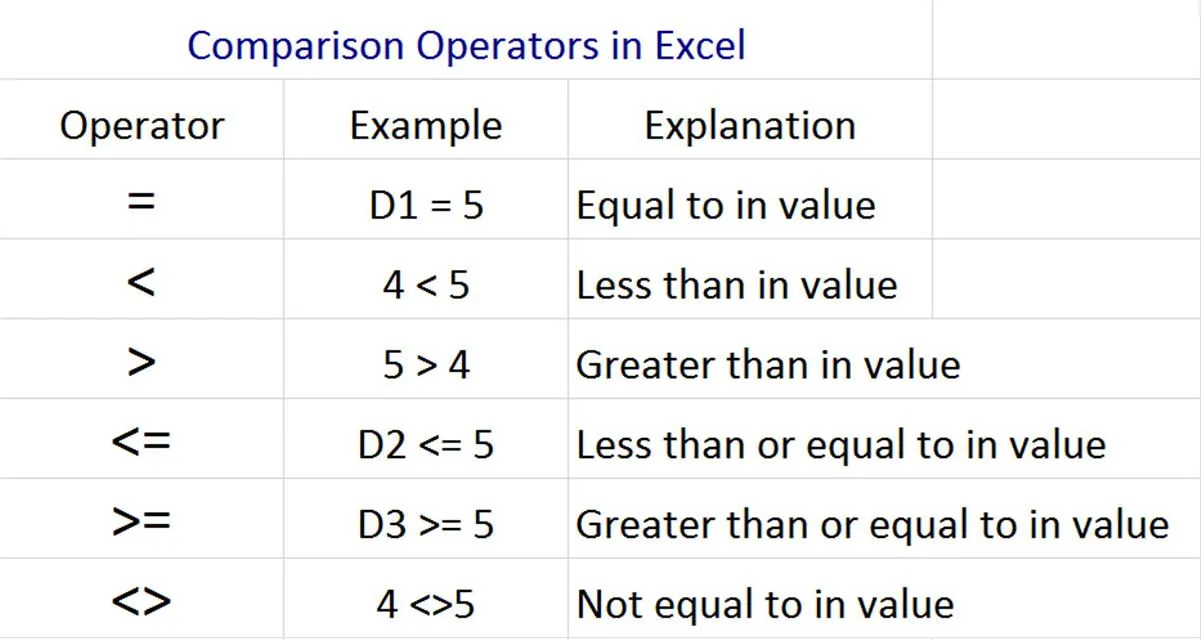
Deze operators worden gebruikt om te testen op voorwaarden zoals:
- Gelijk: twee waarden of tekenreeksen zijn hetzelfde (appel = appel)
- Groter dan: de ene waarde is groter dan de andere (10 > 8)
- Kleiner dan: de ene waarde is kleiner dan de andere (8 < 10)
- Groter dan of gelijk aan: de ene waarde is groter of gelijk aan een andere (10 >= 10)
- Kleiner dan of gelijk aan: de ene waarde is kleiner dan of gelijk aan een andere (5 <= 5)
- Niet gelijk aan: twee waarden zijn niet hetzelfde (hond <> kat)
Alle vergelijkingsoperatoren werken met waarden, terwijl sommige (zoals <> en =) ook met strings (tekst) en datums werken.
Vergelijkingsoperatoren in de IF-functie
Er zijn twee gebieden in Excel waar u vergelijkingsoperatoren kunt gebruiken. Het meest voorkomende gebruik is de IF- functie.
Roep in een willekeurige cel van een spreadsheet de ALS-functie aan door te typen:
U ziet een pop-up helptekst die luidt:
Dit is het formaat om de IF-functie correct te gebruiken.
- De eerste waarde is de voorwaardelijke test die de vergelijkingsoperator bevat.
- De tweede waarde is het getal of de tekenreeks die u wilt weergeven als de vergelijking waar is.
- De derde waarde is het getal of de tekenreeks die u wilt weergeven als de vergelijking onwaar is.
Alle drie de waarden binnen de ALS-functie moeten worden gescheiden door komma’s.
De logische test kan verwijzen naar waarden of naar cellen in het Excel-spreadsheet die waarden bevatten. U kunt ook formules in de vergelijking zelf nesten.
Als u bijvoorbeeld de gegevens in cel A1 wilt vergelijken met de gegevens in cel B4, typt u:
Typ het volgende om te controleren of de waarde in cel A1 lager is dan 50:
Typ het volgende om te controleren of de waarde in cel A1 kleiner is dan de helft van de waarde in cel B4:
In de bovenstaande voorbeelden retourneert Excel TRUE of FALSE in de cel waarin u de IF-instructie hebt getypt, afhankelijk van het resultaat van de vergelijking.
U kunt WAAR of ONWAAR vervangen door elke waarde of tekenreeks als u wilt dat de ALS-formule iets anders in die cel retourneert. Bijvoorbeeld:
Dit zal “Bob”in de cel retourneren als de voorwaarde waar is, of “Sally”als de voorwaarde onwaar is.
Vergelijkingsoperatoren in Excel VBA of macro’s
U kunt dezelfde vergelijkingsoperatoren gebruiken in de Excel VBA-editor.
Excel VBA wordt gebruikt om macro’s te maken voor het automatiseren van acties in een spreadsheet.
De Excel VBA-editor openen:
- Selecteer Bestand > Opties > Lint aanpassen.
- Schakel het selectievakje Ontwikkelaar in onder Hoofdtabbladen en selecteer OK.
- Selecteer in Excel Ontwikkelaar > Code weergeven.
- Dubbelklik op ThisWorkbook onder Microsoft Excel-objecten in het linkerdeelvenster.
- Stel bovenaan het codevenster de linker vervolgkeuzelijst in op Werkmap en de rechter op Openen.
U bent nu code aan het bewerken die wordt uitgevoerd telkens wanneer het Excel-bestand wordt geopend. In dit venster kunt u cel A1 met A2 vergelijken en A3 automatisch invullen met een waarde of tekst, afhankelijk van de resultaten van de vergelijkingsoperator.
Hier is een voorbeeld van hoe die code eruit zou zien:
If [A1] < [A2] Then
[A3] = "YES"
Else
[A3] = "NO"
End If
De opmaak is enigszins anders in VBA, maar de vergelijkingssymbolen (operators) die worden gebruikt om twee waarden of tekenreeksen te vergelijken, zijn precies hetzelfde.



Geef een reactie